D. BARRE DES TÂCHES
La barre des tâches affiche les applications souvent utilisées (que l'utilisateur a épinglées) et les applications actives (en cours d'utilisation) dans le même espace.

![]() Les
applications actives sont soulignées d'un trait ; le nombre de sessions
ouvertes est symbolisé :
Les
applications actives sont soulignées d'un trait ; le nombre de sessions
ouvertes est symbolisé : ![]() , ici 2
sessions ouvertes
, ici 2
sessions ouvertes
![]() Certaines
applications affichent des informations complémentaires :
Certaines
applications affichent des informations complémentaires :
ici Outlook : ![]() messages reçus
messages reçus
1. LANCER UNE APPLICATION
![]()
![]() BARRE DES TÂCHES
BARRE DES TÂCHES
<clic g> sur l'icône de l'application
![]() Pour
ouvrir une nouvelle session d'une application déjà ouverte, garder la touche
<maj>
enfoncée en cliquant sur l'icône de l'application ou cliquer sur la roulette de
la souris
Pour
ouvrir une nouvelle session d'une application déjà ouverte, garder la touche
<maj>
enfoncée en cliquant sur l'icône de l'application ou cliquer sur la roulette de
la souris
![]() Ouvrir
une application de la barre des tâches (par exemple Excel)
Ouvrir
une application de la barre des tâches (par exemple Excel)
2. AFFICHER UN APERÇU
Pointer sur une icône d'application ouverte affiche une mini-fenêtre par document ouvert.
![]()
 BOUTON GAUCHE
BOUTON GAUCHE
pointer avec la souris
sur l’icône dans la barre des tâches
un aperçu s’affiche dans autant de
fenêtres que de documents ouverts
pointer sur la fenêtre
voulue pour l'activer
<clic g> pour la mettre plein écran
<clic g> sur ![]() pour la fermer
pour la fermer
![]() <clic g> sur l'icône de
l'application dans la barre des tâches réduit la fenêtre en icône si elle est
affichée et la restaure en fenêtre ou en plein écran si elle n’est pas
affichée.
<clic g> sur l'icône de
l'application dans la barre des tâches réduit la fenêtre en icône si elle est
affichée et la restaure en fenêtre ou en plein écran si elle n’est pas
affichée.
![]()
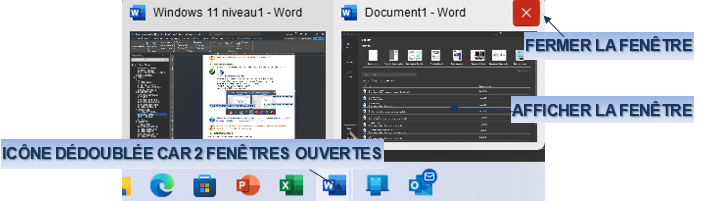
![]() Pointer
la souris dans la barre des tâches successivement sur chacune des icônes
Pointer
la souris dans la barre des tâches successivement sur chacune des icônes
Afficher l'application Excel puis la fermer
3. ZONE DE RECHERCHE
Elle propose plusieurs niveaux de fonctionnement.
a) ZONE DE RECHERCHE VIDE
Lorsque la zone de recherche est vide, des informations générales s'affichent.
![]()
![]() BARRE DES TÂCHES
BARRE DES TÂCHES
<clic g> sur ![]()
![]()
![]() ÉCRAN DÉMARRAGE
ÉCRAN DÉMARRAGE
<clic g> sur ![]()
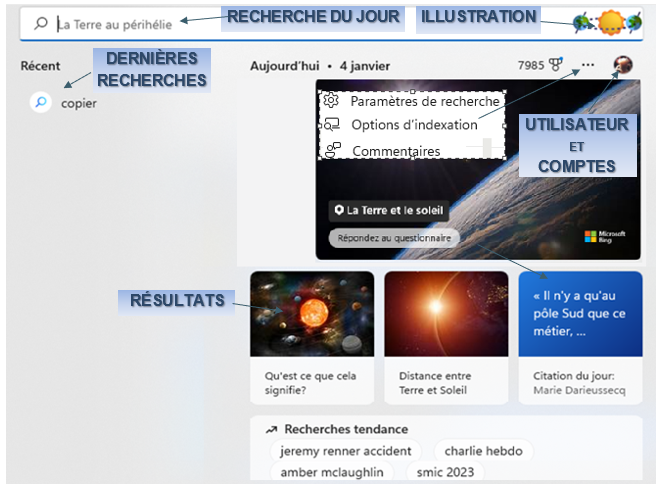
b) ZONE DE RECHERCHE RENSEIGNÉE
Elle permet d'effectuer une recherche rapidement aussi bien dans l'ordinateur que sur le web.
![]()
![]() BARRE DES TÂCHES
BARRE DES TÂCHES
<clic g> sur ![]()
<clic g> sur une recherche précédente
ou
<clic g> dans ![]()
saisir les termes de la recherche
la
recherche s'effectue au fur et à mesure de la saisie
![]()
![]() ÉCRAN DÉMARRAGE
ÉCRAN DÉMARRAGE
<clic g> sur ![]()
<clic g> sur une recherche précédente
ou
<clic g> dans ![]()
saisir les termes de la recherche
la
recherche s'effectue au fur et à mesure de la saisie
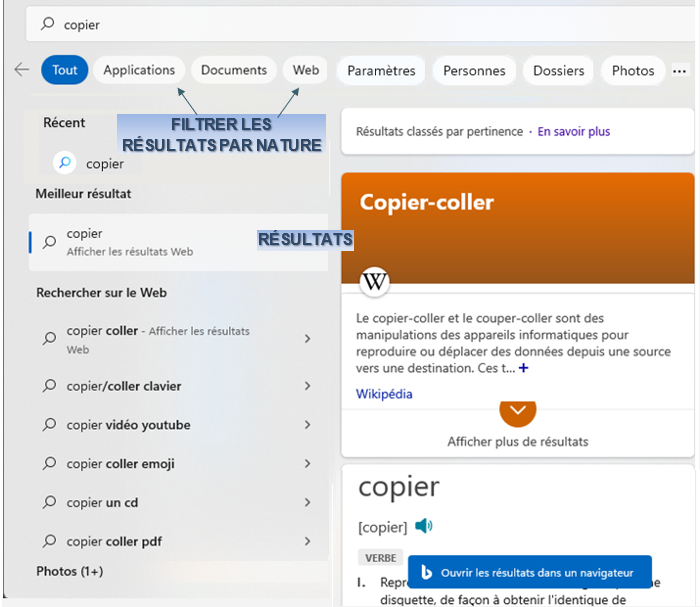
![]() Effectuer
une recherche sur "courrier" afficher les résultats puis fermer
Effectuer
une recherche sur "courrier" afficher les résultats puis fermer
c) PARAMÉTRES
Les paramètres de la recherche peuvent être définis.
![]()
![]() BARRE DES TÂCHES
BARRE DES TÂCHES
<clic g> sur ![]()
<clic g> sur ![]() en haut et à
droite
en haut et à
droite
<clic g> sur ![]()
paramétrer les options de recherche
![]()
![]() ÉCRAN DÉMARRAGE
ÉCRAN DÉMARRAGE
<clic g> sur ![]()
<clic g> sur ![]() en haut et à
droite
en haut et à
droite
<clic g> sur ![]()
paramétrer les options de recherche